はじめに
クラウドは従量課金が基本だと思いますのでコスト管理が重要です。日々、GCP(Google Cloud Platform)の料金レポートとにらめっこしています。
ある日、料金レポートを見ていてBigQueryのストレージ費用が高いなと感じました。
必要なデータであれば良いのですが、使っていないデータが削除されずに残っていたら無駄になってしまうので使用容量の確認を行いました。
BigQueryのストレージ容量を確認する方法
ストレージ容量を確認する方法は、僕が知っている範囲で2通りあります。Metrics Explorerを使う方法とBigQuery INFORMATION_SCHEMAを使う方法です。
Metrics Explorerを使う方法
Cloud Monitoringの中にMetrics Explorerというものがあります。ストレージ容量だけではなく、色々な指標をグラフにすることができます。
公式ドキュメント
Resource & Metricボタンをクリックし、BigQueryに関する指標を検索します。
BigQuery Dataset -> Storage -> Stored bytes を順番に選び、適用ボタンをクリックします。
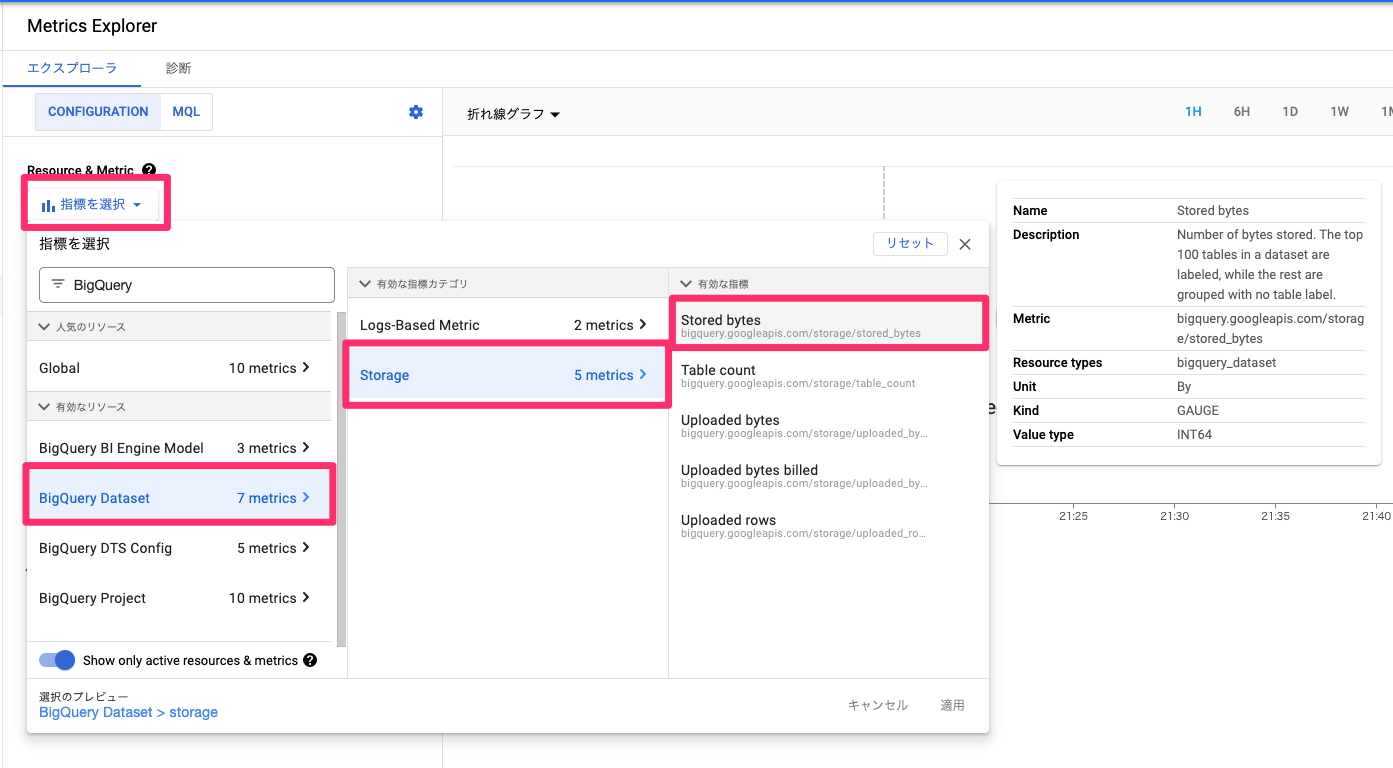
表示されない場合は、右上の期間を延ばしてみてください。
リストの値カラムで降順にすると容量の大きい順に並びます。
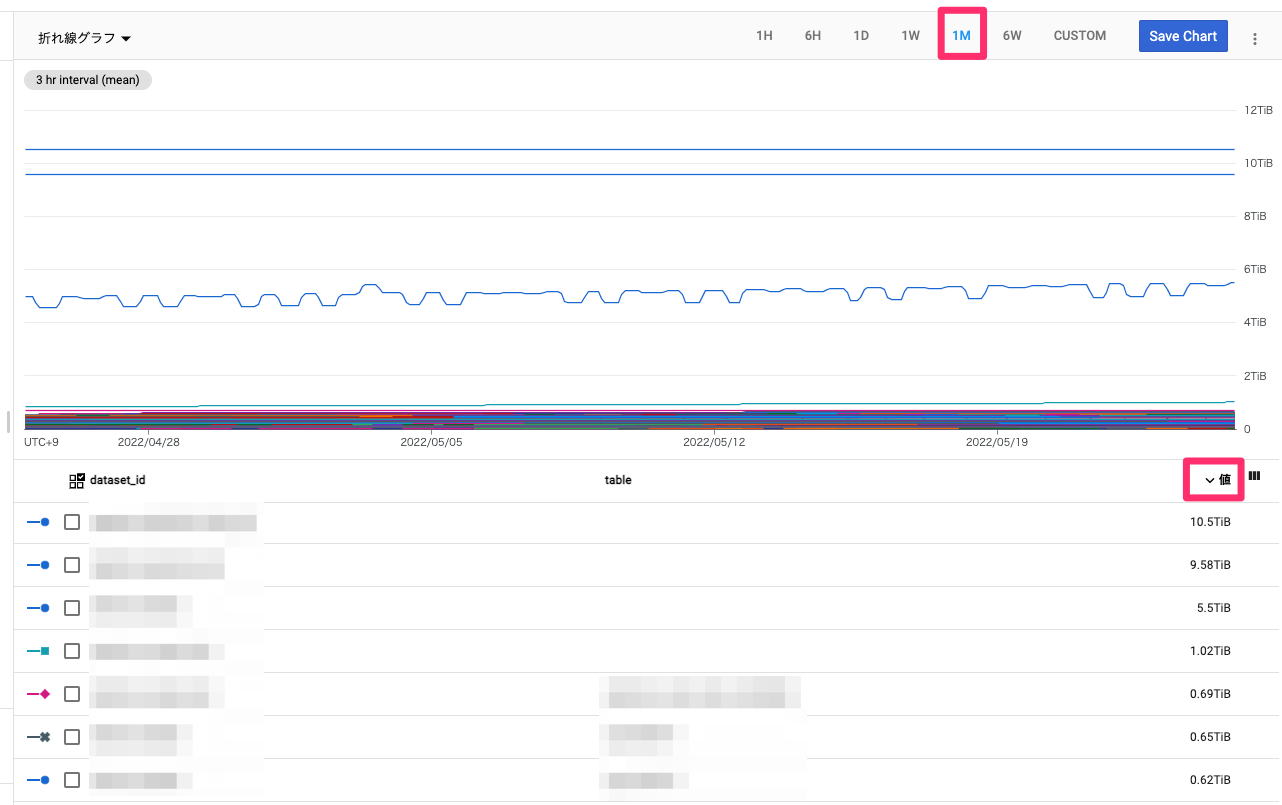
BigQuery INFORMATION_SCHEMAを使う方法
BigQueryのINFORMATION_SCHEMAから情報を取得することもできます。ストレージの容量はPARTITIONS ビューを使用します。
公式ドキュメント
公式ドキュメントのサンプルを引用します。
FROM句のmydatasetは実際のデータセット名を入れます。
|
1 2 3 4 5 6 7 |
SELECT storage_tier, SUM(total_billable_bytes) billable_bytes FROM `mydataset.INFORMATION_SCHEMA.PARTITIONS` GROUP BY storage_tier |
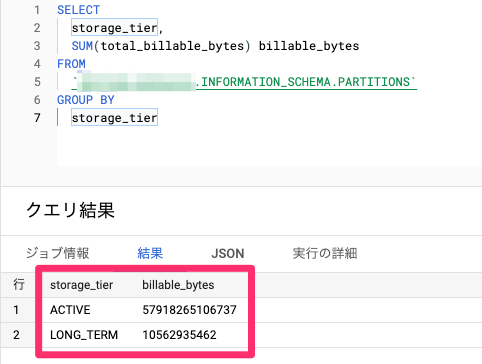
storage_tierカラムを使うことで種類ごとに容量が分かります。
試したデータセットは頻繁に更新するものだったのでアクティブが圧倒的に多かったです。
まとめ
BigQueryのストレージ容量を確認する方法をご紹介しました。最初は大したことない容量だったとしても時間が経つにつれ増えていってしまうものなので、
定期的に確認したり、データセットに有効期限をつけたりしたいです。
以上です。




